今回は無料動画編集ソフトAviUtlのカスタムオブジェクトのひとつ【ランダム小物配置(カメラ制御)】について紹介していきます
カスタムオブジェクトが何なのかわからない方はもちろん、カスタムオブジェクトを極めたい方にもおすすめの内容となっています
- 【ランダム小物配置(カメラ制御)】とは
- 【ランダム小物配置(カメラ制御)】の追加方法
- 【ランダム小物配置(カメラ制御)】の設定ダイアログ
- 【ランダム小物配置(カメラ制御)】の使用方法

それではさっそく内容にはいります
【ランダム小物配置(カメラ制御)】とは
AviUtlに搭載されているカスタムオブジェクトのひとつです
星、三角形、球体などの立体図形をランダムに配置することができます
単体でも使用できますが、カメラ制御との併用でより効果を際立たせることが可能になります
【ランダム小物配置(カメラ制御)】の追加方法
タイムライン上の何もオブジェクトがないところで右クリックを行います
表示される項目の『メディアオブジェクトの追加』にカーソルを合わせることで表示される【カスタムオブジェクト】をクリックすると追加することができます
【カスタムオブジェクト】を追加すると初期設定の段階では『集中線』が選択されるようになっています
他の【カスタムオブジェクト】に変更したい場合には設定ダイアログの左下にあるタグをクリックすることによって変更することが可能です
なお、無事【ランダム小物配置(カメラ制御)】が追加されるとタイムライン上で以下のように表示されます

【ランダム小物配置(カメラ制御)】の設定ダイアログ
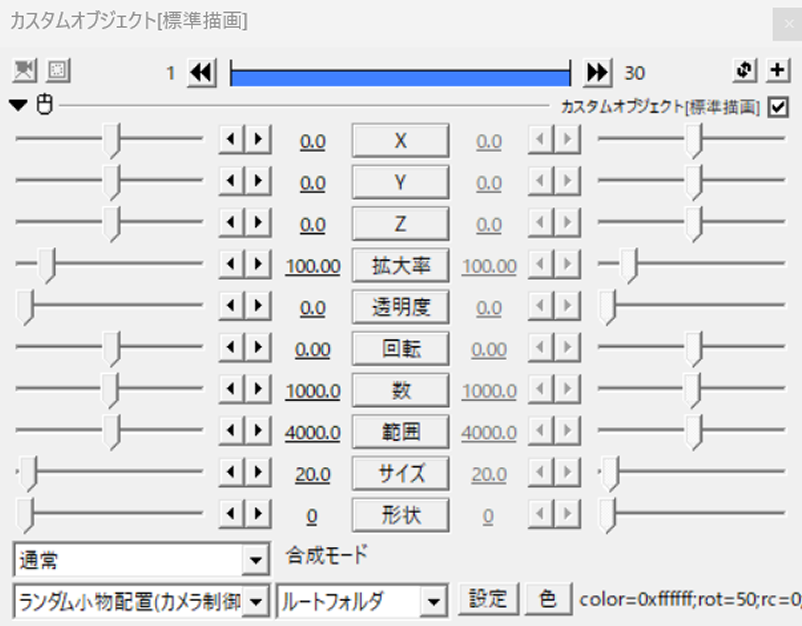
【ランダム小物配置(カメラ制御)】の設定ダイアログは以下の4つの項目があります
- 数
- 範囲
- サイズ
- 形状
数
配置する小物の数を調整する項目です
数値は1から2000の間で設定することが可能です
初期設定は1000です
範囲
小物を配置する範囲を設定できます
数値は0から8000までの間で設定することが可能です
初期設定は4000になっています
数値が小さくなるほど狭い範囲で小物が配置されます
数値が大きいほど拡散します
サイズ
配置される小物ひとつひとつの大きさを調整する項目です
数値は1から10000までの間で設定することが可能です
初期設定は20に設定されています
形状
配置される小物の形状を決める項目です
ランダム小物配置は7種類の小物を配置することが可能です
数値は0から6の間で設定することが可能です
初期設定は0に設定されています
- 数値【0】→球体
- 数値【1】→三角形
- 数値【2】→正方形
- 数値【3】→星型
- 数値【4】→四角形
- 数値【5】→立方体
- 数値【6】→菱形
【ランダム小物配置(カメラ制御)】の使用例
【ランダム小物配置(カメラ制御)】のまとめ
いかがでしたか?
今回はAviUtlのカスタムオブジェクトのひとつ【ランダム小物配置(カメラ制御)】について紹介しました
ぜひ皆さんの作品にも活用してみてください

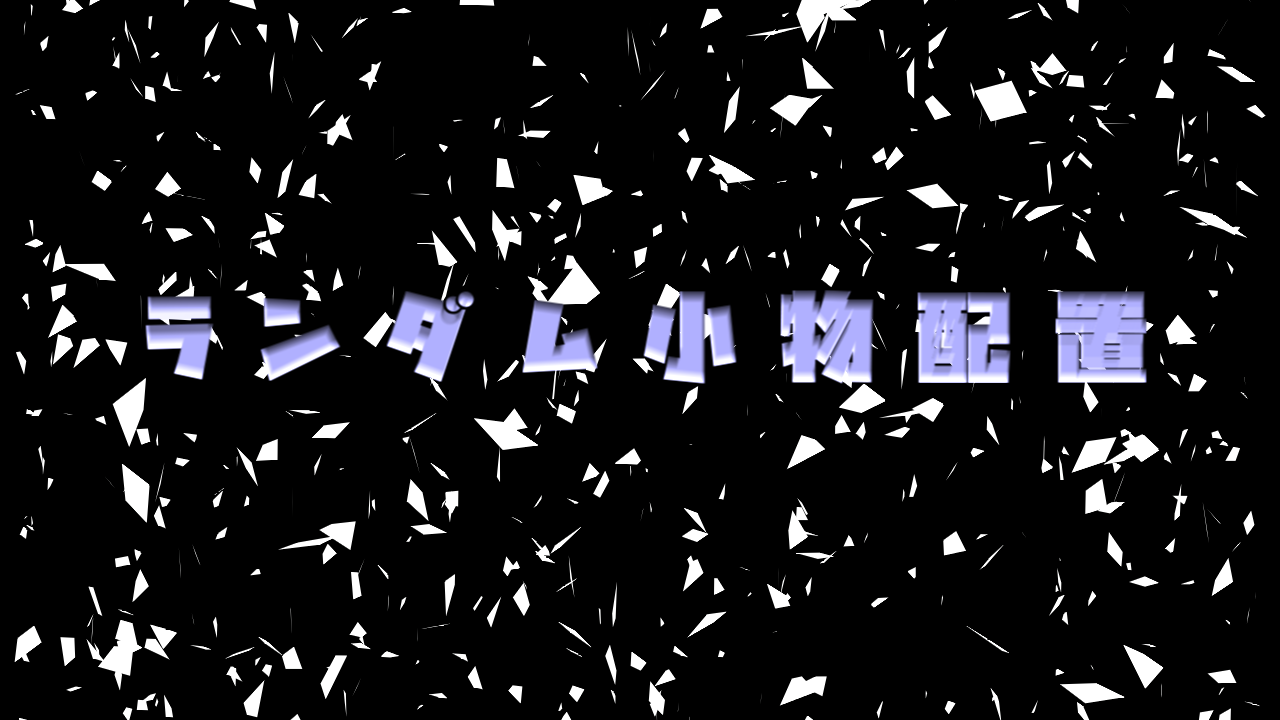
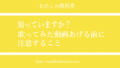

コメント